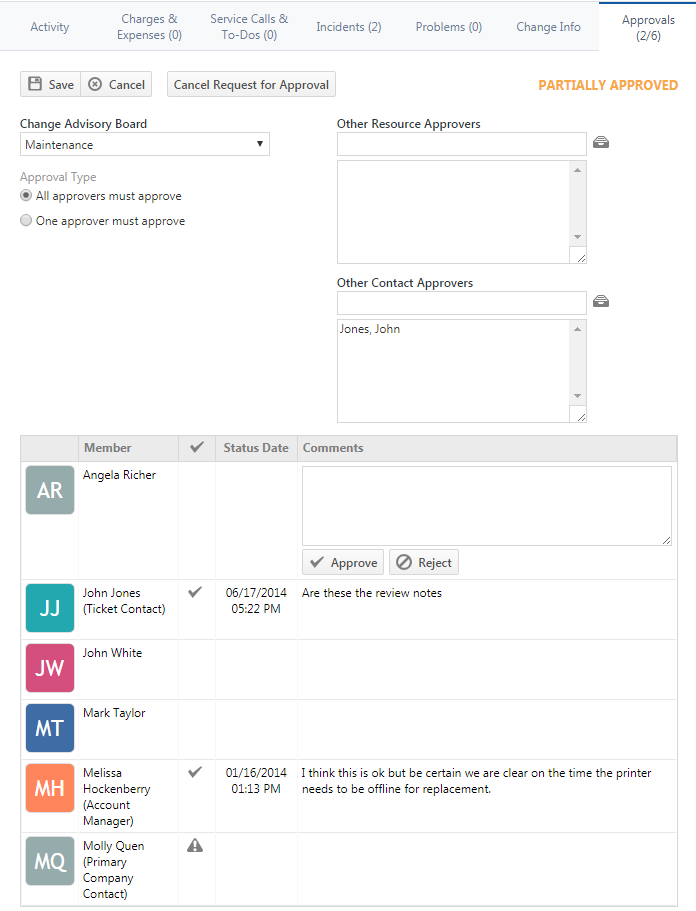La pestaña Aprobaciones
PERMISOS Permisos de objeto de Atención al cliente para agregar y editar tickets.
NAVEGACIÓN > Atención al cliente > Buscar > Tickets > haga clic en Buscar > abra un ticket El ticket debe ser un ticket de solicitud de cambio.
La pestaña Aprobaciones sólo aparece en los tickets de tipo Solicitud de cambio. En esta pestaña, se define y rastrea el proceso de aprobación/rechazo de un ticket de solicitud de cambio. Una vez que se ha solicitado el cambio, sus supervisores designados aprueban o rechazan el cambio sugerido.
Para abrir la página, use la(s) ruta(s) de acceso en la sección Seguridad y navegación más arriba.
Para iniciar el proceso de aprobación de cambios, haga lo siguiente:
- En el ticket de solicitud de cambio, haga clic en la pestaña Aprobaciones. Inicialmente, el estado de aprobación es No asignado.
- Realice una selección en los siguientes campos:
| Campo | Descripción |
|---|---|
|
Comité asesor de cambios |
Si ha pre-configurado grupos de expertos cuya aprobación se requiera para ciertos tipos de solicitudes de cambios, haga clic en el control desplegable y seleccione Comité asesor de cambios. Estarán disponibles todos los consejos consultivos sobre cambio global, además de los que sean específicos de esta organización. Consulte Gestionar comités asesores de cambios. |
|
Otros supervisores de recursos |
En lugar de, o además de, un consejo asesor de cambios, puede solicitar la aprobación de cualquier recurso en su instancia de Autotask. Haga clic en el ícono de selector |
|
Otros supervisores de contactos |
A los contactos de clientes también se les pedirá aprobar un cambio. Haga clic en el icono del selector
|
- Después de seleccionar un consejo asesor, los recursos o los contactos de la organización, haga clic en Guardar. Todos los supervisores se añaden a la lista de supervisores, y el estado de aprobación cambia a Asignado.
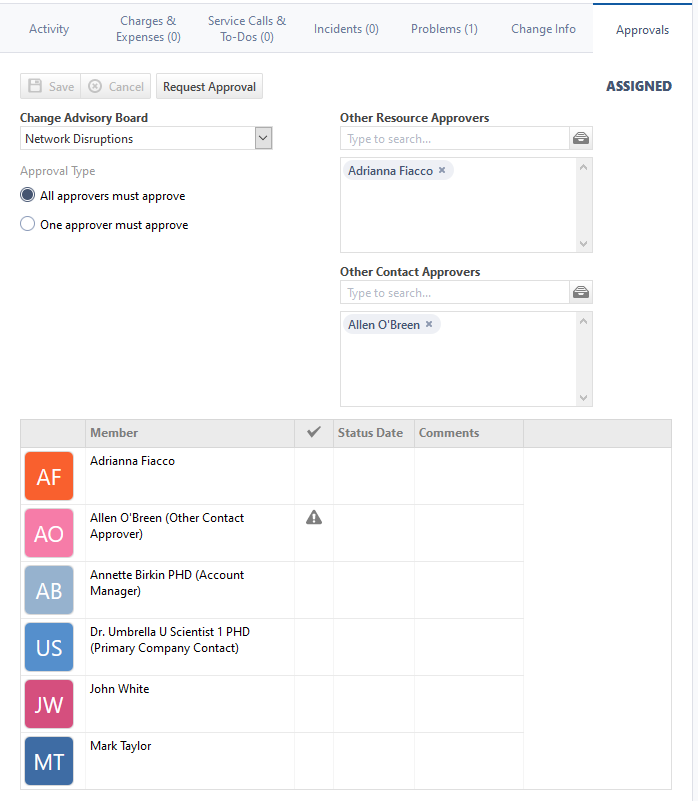
- Seleccione un tipo de aprobación.
| Campo | Descripción |
|---|---|
| Tipo de aprobación | De manera predeterminada, todos los supervisores seleccionados deben dar su aprobación para que se apruebe el cambio. Si selecciona el botón de radio Un supervisor debe aprobar, el cambio se aprueba tan pronto como da su aprobación el primer supervisor. |
| Solicitar aprobación | Sus selecciones se guardan automáticamente, pero el ticket no aparecerá en > Mi(s) > Atención al cliente > Mi espacio de trabajo > pestaña Mis aprobaciones de cambios de los supervisores hasta que usted haga clic en Solicitar aprobación. |
- Luego de que haga clic en Solicitar aprobación, la pestaña se actualizará, el estado de aprobación se actualizará a Solicitado y el botón cambiará a Cancelar solicitud de aprobación. Se les notificará a los supervisores de cambios asignados de acuerdo a sus configuraciones de notificaciones.
- Si cometió un error con la selección de supervisores o se ha renunciado al cambio, haga clic en Cancelar solicitud de aprobación. El estado de aprobación cambiará de regreso a Asignado.
Si usted es un usuario al que se le ha pedido aprobar o rechazar una solicitud de cambio, haga lo siguiente:
- Vaya a Mi(s) > Atención al cliente > Mi espacio de trabajo > pestaña Mis aprobaciones de cambios
o
Mi(s) > En espera de mi aprobación > Solicitudes de cambio - Haga clic en un número de ticket para abrir la página Ticket.
- Haga clic en la pestaña Aprobaciones.
- Encuentre su nombre en la lista de supervisores y agregue comentarios (opcional).
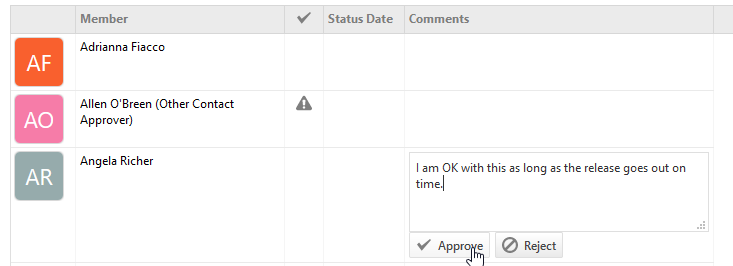
- Haga clic en Aprobar o Rechazar. Sus cambios se guardarán automáticamente y el estado de aprobación del cambio se actualizará a Parcialmente aprobado (si todos los supervisores deben aprobar) o Aprobado (si solamente un supervisor debe aprobar).
Los contactos del usuario final aprueban la solicitud de cambio en el portal del cliente. Consulte Acerca de solicitudes de cambio, Incidentes y Problemas
- Vaya a Mi(s) > Atención al cliente > Mi espacio de trabajo > pestaña Mis aprobaciones de cambios
o
Mi(s) > En espera de mi aprobación > Solicitudes de cambio. - Haga clic en un número de ticket para abrir la página Ticket.
- Haga clic en la pestaña Aprobaciones.
- Encuentre su nombre y agregue comentarios (opcional)
- Haga clic en Actualizar aprobación o en Actualizar rechazo. Usted puede también aprobar un cambio que haya rechazado previamente o rechazar un cambio que haya previamente aprobado. Sus actualizaciones serán guardadas automáticamente y el estado de aprobación de cambio será actualizado.
Debajo de las casillas de selección del Supervisor, una cuadrícula muestra el avance del proceso de aprobación.
La tabla muestra el estado de aprobación, la fecha de estado y cualquier comentario añadido por los aprobadores. Si usted es supervisor, puede ingresar comentarios y hacer clic en Aprobar o Rechazar.
Un ícono de advertencia ![]() aparece si un supervisor es un contacto del cliente que no tiene acceso al Portal del cliente, o si el ticket pertenece a una cola que no es visible en el Portal del cliente, o ambos.
aparece si un supervisor es un contacto del cliente que no tiene acceso al Portal del cliente, o si el ticket pertenece a una cola que no es visible en el Portal del cliente, o ambos.